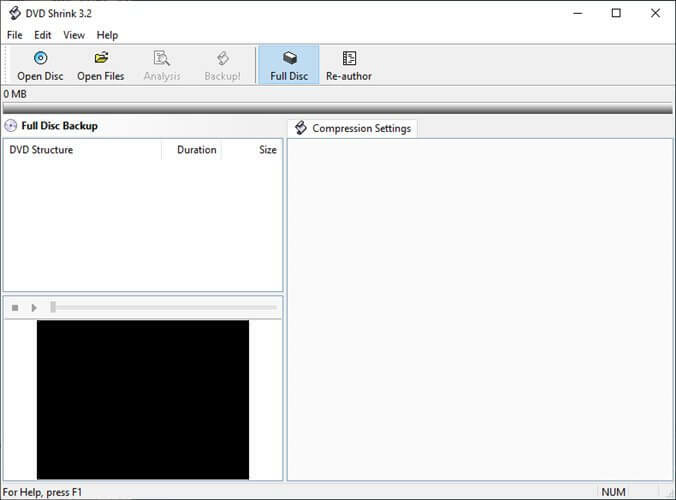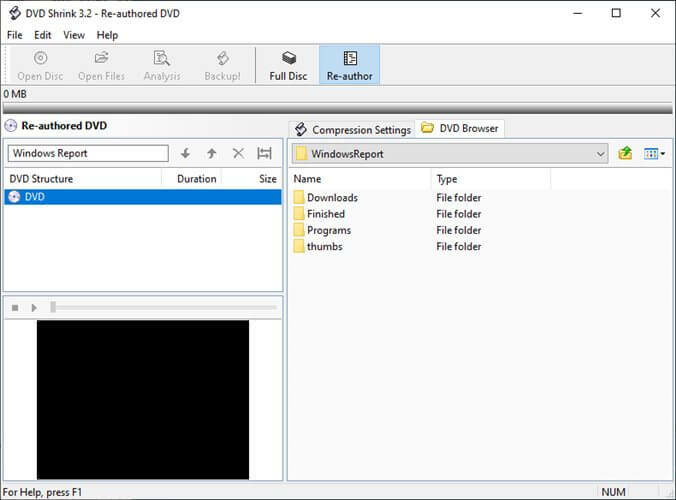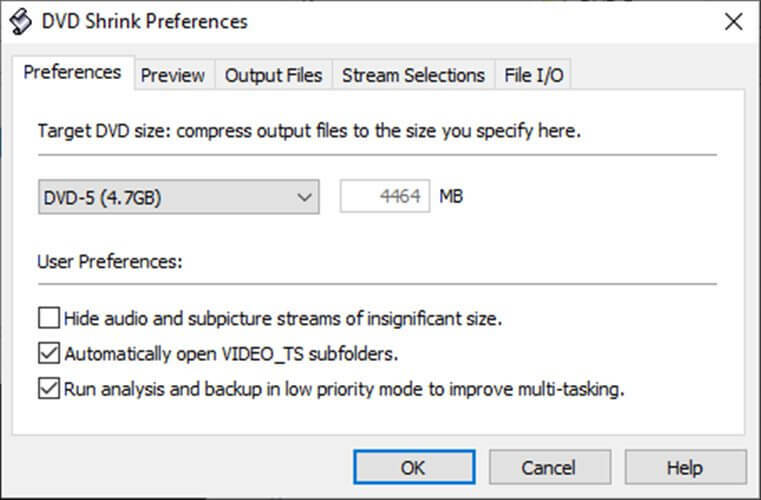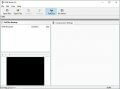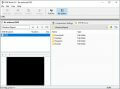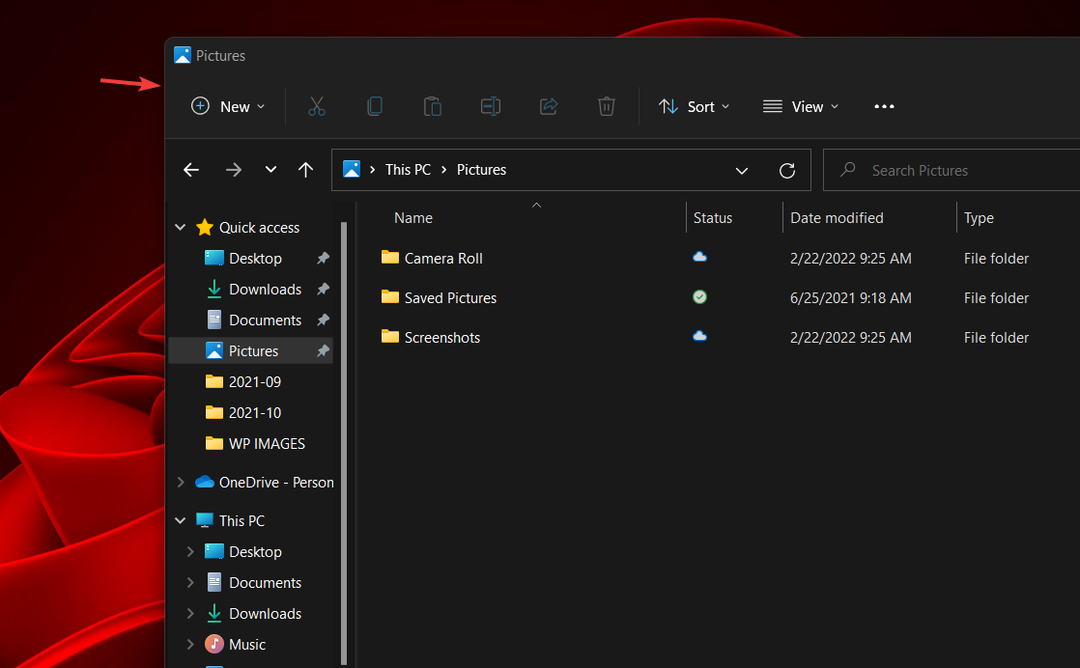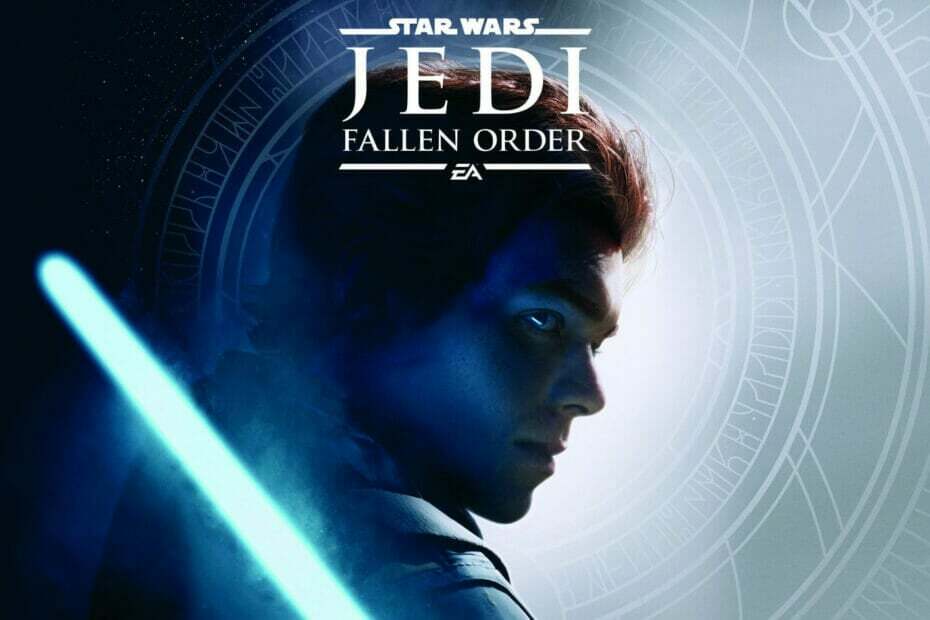დროის დაზოგვის პროგრამული და აპარატურის ცოდნა, რაც 200 მილიონ მომხმარებელს ეხმარება ყოველწლიურად. დაგეხმარებათ სახელმძღვანელო რჩევებით, ახალი ამბებითა და რჩევებით თქვენი ტექნიკური ცხოვრების განახლების მიზნით.

კომუნალური პროგრამა / შემოწირულობა / Windows 10, Windows 7, Windows Vista, Windows XP / ვერსია 3.2.0.15 /
Გადმოწერე ახლავე$5DVDShrink არის სასარგებლო Windows პროგრამული უზრუნველყოფა, რომელიც დაგეხმარებათ სარეზერვო ასლის შექმნაზე. შეგიძლიათ გამოიყენოთ თქვენი DVD– ების შინაარსის თქვენს კომპიუტერში შესანახად, იმ შემთხვევაში, თუ დისკებს დააზიანებთ.
ეს ინსტრუმენტი დაგეხმარებათ DVD დისკების სარეზერვო ასლების ასრულებაში, თუ მას DVD დამწვრობის ხელსაწყოებთან ერთად იყენებთ.
DVDShrink- ს ასევე შეუძლია ჩაწეროს სარეზერვო DVD ასლები. უარყოფითი მხარეა ის, რომ თქვენ უნდა გქონდეთ უახლესი ვერსია ნერონი დაინსტალირებულია თქვენს კომპიუტერში, რომ შეასრულოს ეს ამოცანა.
ამასთან, თუ Nero– ს გამოყენება კომფორტულად არ გამოგადგებათ, შეგიძლიათ გამოიყენოთ ნებისმიერი სხვა DVD დამწვრობის პროგრამა. მას შემდეგ, რაც თქვენს კომპიუტერში დაზოგავთ DVDShrink– ის გამომუშავებას, ჩაწერეთ თქვენს მიერ არჩეულ პროგრამულ პროგრამაში და დაწერეთ DVD– ზე, როგორც ჩვეულებრივ აკეთებთ.
მის სხვა შესაძლებლობებთან ერთად, ჩვენ შეგვახსენებთ DVD– ის გაშიფვრასა და ავტორინგს. მას შემდეგ, რაც ბევრი DVD (განსაკუთრებით კომერციული) დაშიფრულია, ასე რომ მათი დუბლირებას ვერ შეძლებთ, მათი დაშიფვრის ამოღებას გარკვეული სამუშაო სჭირდება.
DVDShrink– ს აქვს გაშიფვრის ალგორითმების საკუთარი ნაკრები, რაც დაგეხმარებათ ამ შეზღუდვის გვერდის ავლით.
ხელსაწყოს ხელახლა ავტორიზაცია საშუალებას გაძლევთ შეამციროთ შინაარსი თქვენი ორიგინალი DVD– დან, რათა ის უკეთესად მოერგოს მის ახალ დანიშნულ მედიას.
ეს ასევე დაგეხმარებათ შექმნათ კომპოზიციები რამდენიმე DVD– დან და შეიტანოთ მხოლოდ ის ნაწილები, რომლებიც ნამდვილად გაინტერესებთ.
როგორ ჩამოტვირთოთ და დააყენოთ DVDShrink?
როგორ მივიღოთ DVDShrink?
- გაემართეთ DVDShrink ვებსაიტი
- მიაქციეთ კურსორი ზემოთ გადმოწერები ღილაკი
- იმ გადმოწერები მენიუში დააჭირეთ ღილაკს უახლესი ვერსია ღილაკი
- გადაახვიეთ ქვემოთ და დააჭირეთ ღილაკს Იყიდე ეხლა ღილაკი
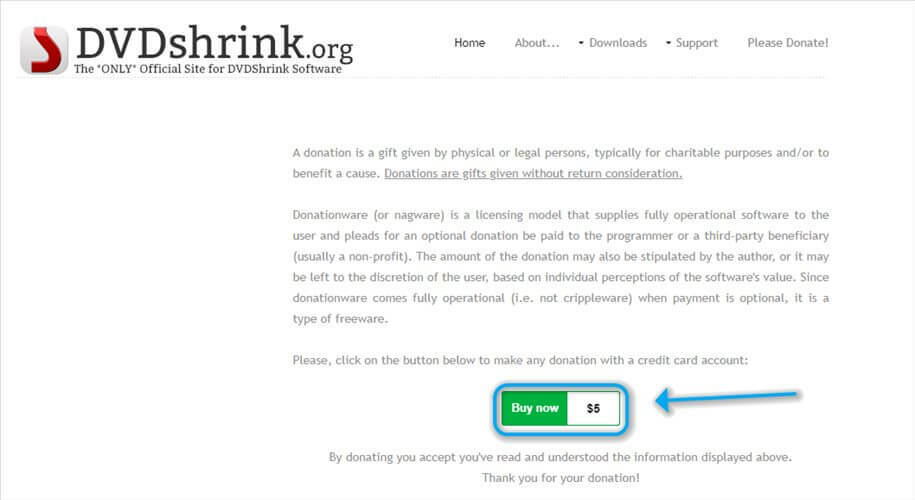
- შეარჩიეთ თანხა, რომლის შეწირვაც გსურთ
- დააჭირეთ ღილაკს Იყიდე ეხლა ღილაკს კიდევ ერთხელ
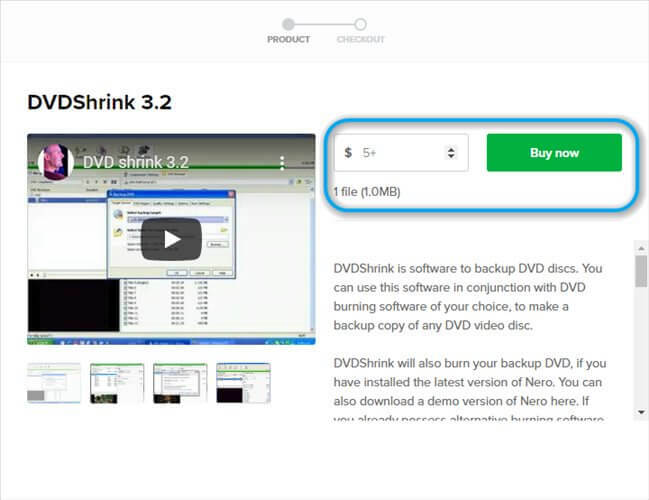
როგორ დააყენოთ DVDShrink?
- ჩამოტვირთეთ DVDShrink არქივი
- გახსენით იგი და გახსენით საქაღალდე
- ამოქმედეთ საქაღალდეში
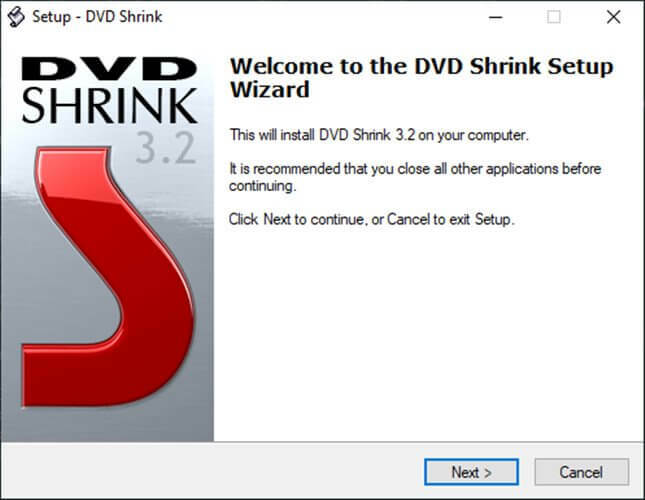
- დაყენების გასაგრძელებლად მიჰყევით ეკრანზე მითითებებს
- დააჭირეთ ღილაკს დასრულება ღილაკის დასრულების შემდეგ
გაითვალისწინეთ, რომ შეგიძლიათ ჩამოტვირთოთ DVDShrink მხოლოდ ვებსაიტზე მითითებული მინიმალური თანხის დონაციის შემდეგ. მიუხედავად იმისა, რომ პროგრამა 100% უფასოა, თქვენ ვერ გადმოწერთ მას ოფიციალური ვებსაიტიდან მინიმუმ 5 დოლარის შემოწირულობის გარეშე.
რა თქმა უნდა, რადგან პროგრამა არის 100% უფასო, შეგიძლიათ სცადოთ მოძებნოთ DVDShrink სხვა ვებსაიტებზე. ამასთან, არსებობს რისკი, რომ შეიძლება რაიმე მავნე პროგრამა დაიჭიროთ, თუ მას გადმოწერეთ ეს ჩანაფიქრი წყაროდან.
როგორ უნდა წაშალოთ DVDShrink?
- Windows 10-ის გაშვება პარამეტრები აპლიკაცია
- ნავიგაცია პროგრამები განყოფილება
- გადაახვიეთ ქვემოთ, სანამ იპოვნებთ DVDShrink
- დააჭირეთ მას
- აირჩიეთ წაშალეთ მენიუდან
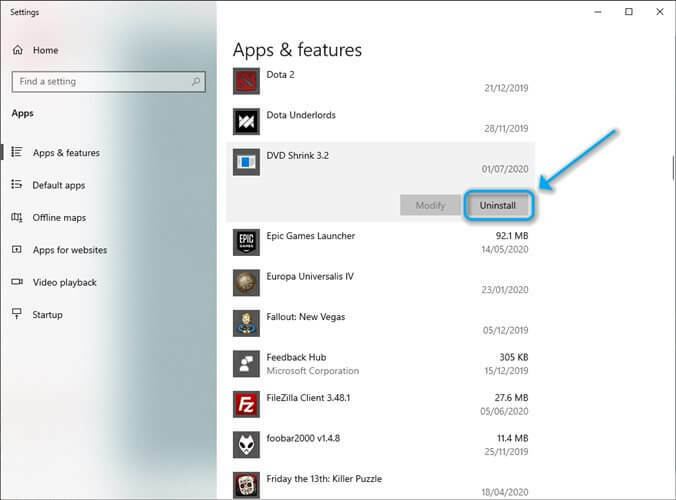
და ეს არის ის. წაშლის ღილაკზე დაჭერის შემდეგ თქვენ უბრალოდ უნდა მიჰყვეთ ოსტატის მითითებულ ინსტრუქციას.
უარყოფითი მხარე DVDShrink– ის შესახებ არის ის, რომ მას შემდეგ მხარდაჭერა გამოუვიდა 2005 წლის მაისი. ამიტომ, შესაძლოა, მას არ მიუღიოს განახლება, რომლითაც აპლიკაცია უნდა დააკმაყოფილოს დღეს არსებული მოთხოვნები, მაგალითად, ვთქვათ, blu-ray მხარდაჭერის ჩათვლით.
თუ გსურთ, გაეცანით ჩვენს ყოვლისმომცველ სტატიას შეიტყვეთ მეტი DVD Shrink– ის შესახებ.
ეკრანის ანაბეჭდები
© საავტორო უფლებები Windows Report 2021. არ არის დაკავშირებული Microsoft- თან